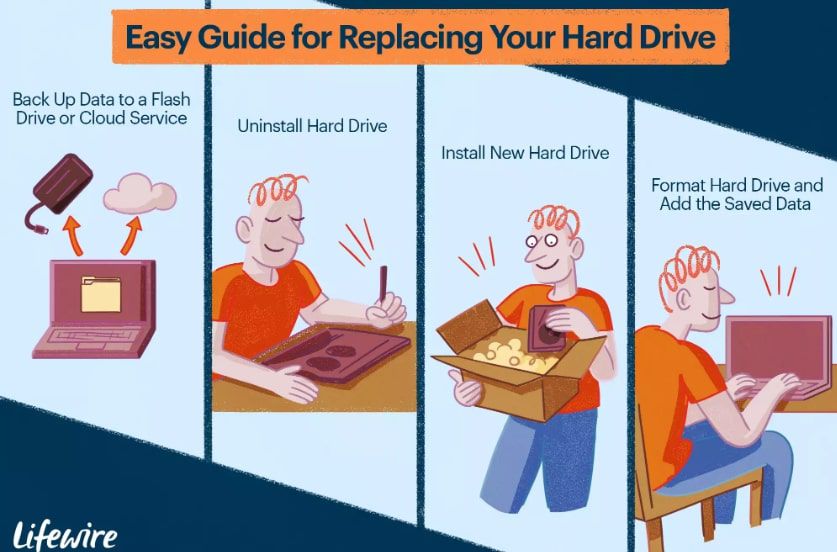Msvcr80.dll felmeddelanden kan visas när du använder vissa program, när Windows startar eller till och med under en Windows-installation. Det finns flera olika sätt som msvcr80.dll-fel kan visas på din dator:
- Msvcr80.dll hittades inte
- Det här programmet kunde inte startas eftersom msvcr80.dll inte hittades. Problemet kan åtgärdas om du installerar om programmet igen.
- APSDaemon.exe - Systemfel - MSVCR80.dll saknas på din dator.
- Kan inte hitta [PATH] msvcr80.dll
- Filen msvcr80.dll saknas.
- Det går inte att starta [APPLICATION]. En nödvändig komponent saknas: msvcr80.dll. Installera [APPLICATION] igen.
Informationen i den här artikeln gäller alla Microsoft-operativsystem inklusive Windows 10, Windows 8, Windows 7, Windows Vista, Windows XP och Windows 2000.
Den här artikeln handlar om att fixa msvcr80.dll-fel, inte att förväxla med msvcr90.dll-fel.
Orsaker till Msvcr80.dll-fel hittades inte
Msvcr80.dll-fel uppstår när msvcr80 DLL-filen tas bort eller skadas. I vissa fall kan msvcr80.dll-fel bero på problem med Windows-registret, ett datavirus eller maskinvarufel.
Ladda aldrig ner msvcr80.dll-filer från en DLL-nedladdningswebbplats. Om du behöver en kopia av msvcr80.dll, skaffa den från dess ursprungliga, legitima källa.
Hur du åtgärdar Msvcr80.dll fel
Prova dessa korrigeringar i ordning tills felet är löst:
Om du inte kan komma åt Windows normalt på grund av msvcr80.dll-felet, försök starta Windows i felsäkert läge.
-
Installera MFC-säkerhetsuppdateringen. Ladda ner och installera Microsoft Visual C ++ 2008 Service Pack 1 omfördelningsbart paket MFC-säkerhetsuppdatering för att återställa msvcr80.dll-filen med den senaste kopian från Microsoft.
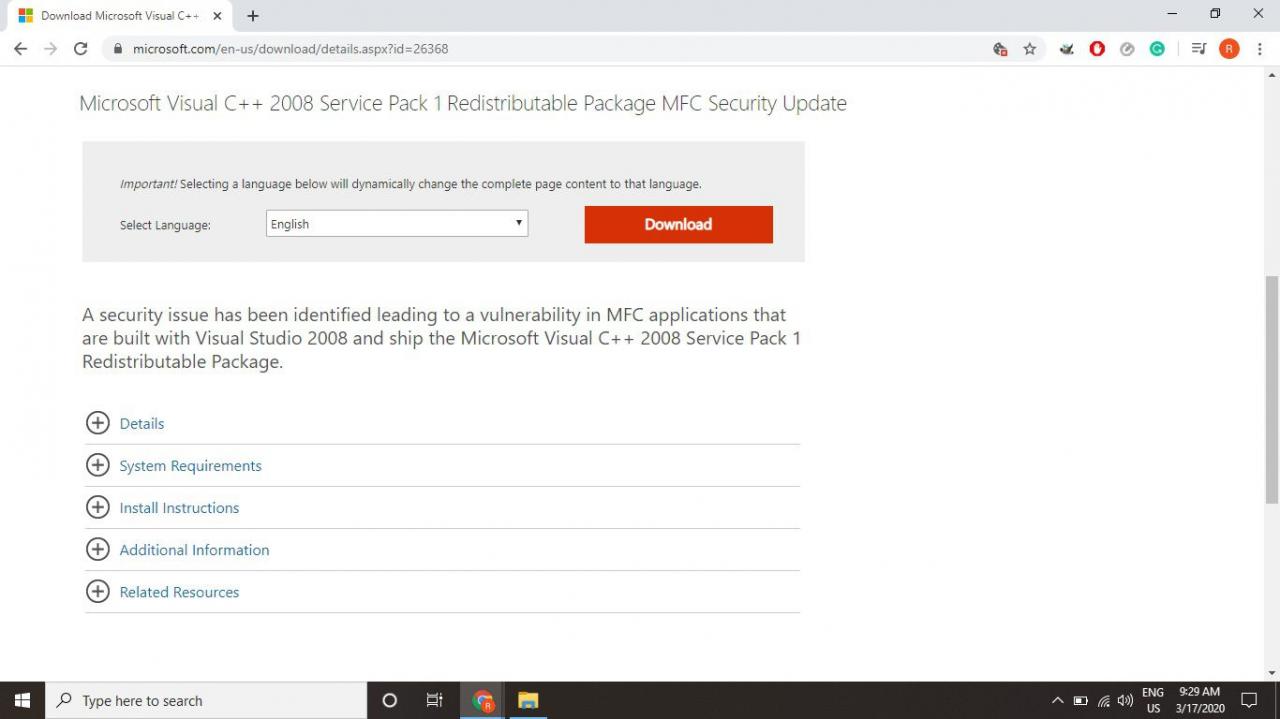
Du måste välja mellan 64- eller 32-bitarsversionerna. Kontrollera Windows kontrollpanel för att berätta om du kör ett 32-bitars eller 64-bitars system.
-
Återställ papperskorgen. Om du av misstag raderade msvcr80.dll kan du kanske återställa den raderade filen från papperskorgen. Om du redan har tömt papperskorgen kan du försöka använda dataräddningsprogrammet för att återställa msvcr80.dll.
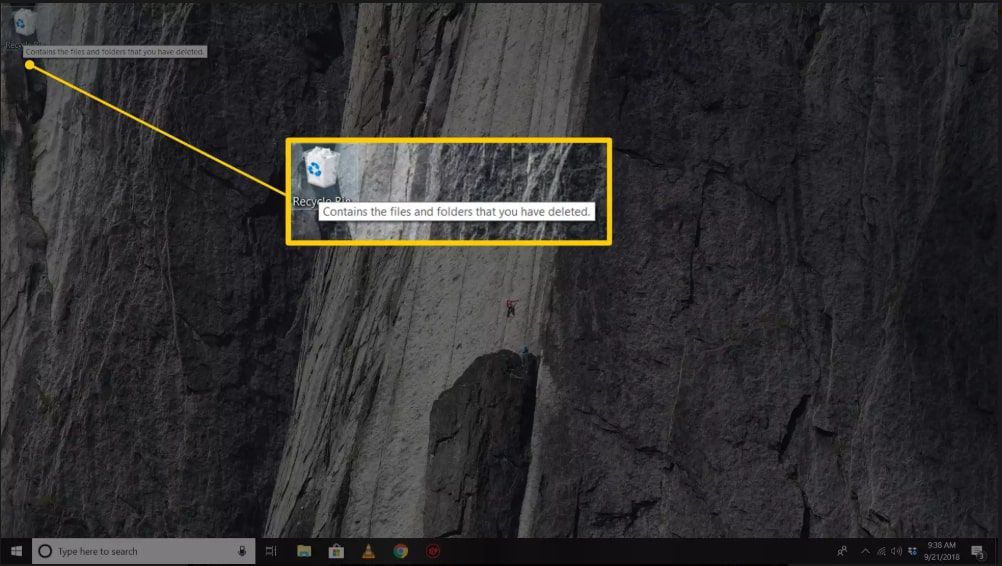
Återställ bara en borttagen msvcr80.dll-fil om du är helt säker på att du har tagit bort den själv.
-
Kör en virus / skadlig kod. Msvcr80.dll-felet kan orsakas av ett fientligt program som maskerar sig som DLL-filen. Använd antivirusprogram för att skanna din dator efter skadlig kod och ta bort eventuella hot.
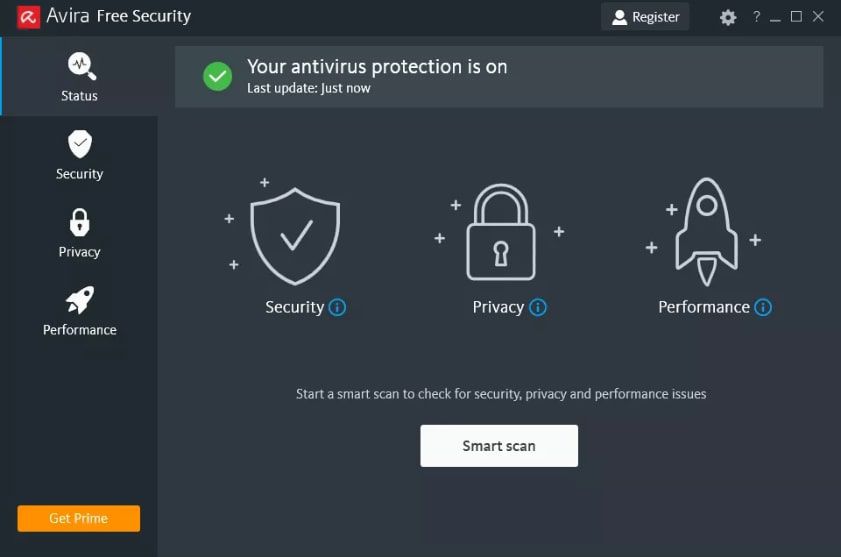
-
Använd Systemåterställning för att ångra senaste systemändringar. Om du misstänker att msvcr80.dll-felet orsakades av nyligen gjorda ändringar i en viktig fil eller konfiguration, använd Windows systemåterställning för att återställa din Windows-dator.
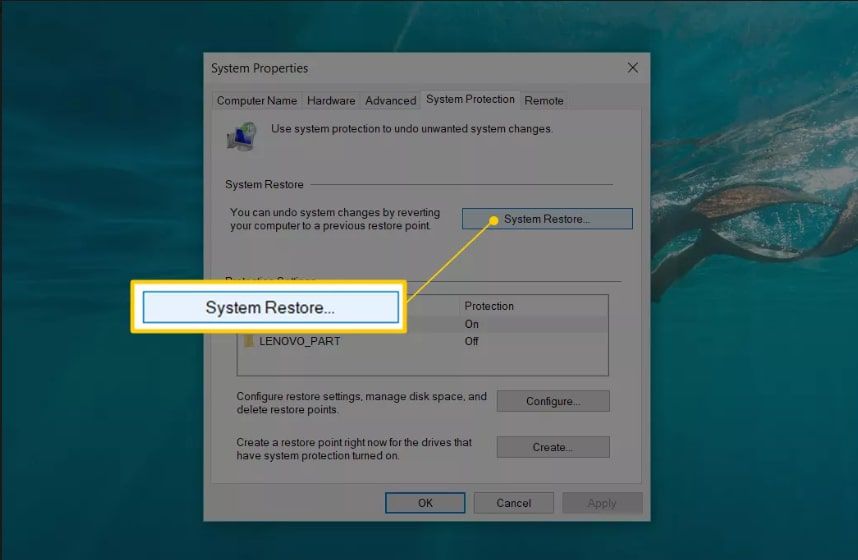
-
Installera om programmet som använder filen msvcr80.dll. Om du stöter på msvcr80.dll-fel när du använder ett visst program, installerar du om programvaran för att ersätta den saknade DLL-filen.
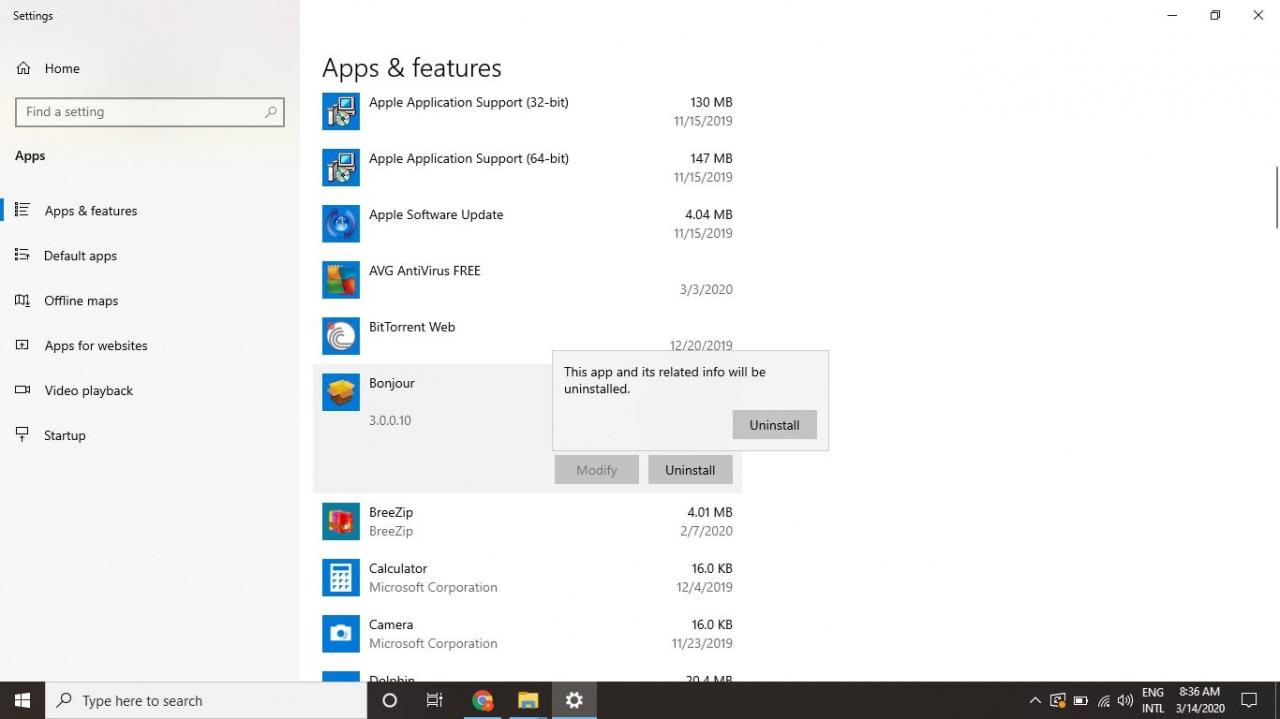
-
Installera Windows-uppdateringar. Vissa Microsoft-servicepaket och korrigeringar innehåller viktiga uppdateringar för DLL-filerna på din dator, så leta efter Windows-uppdateringar för att se till att ditt system är uppdaterat.
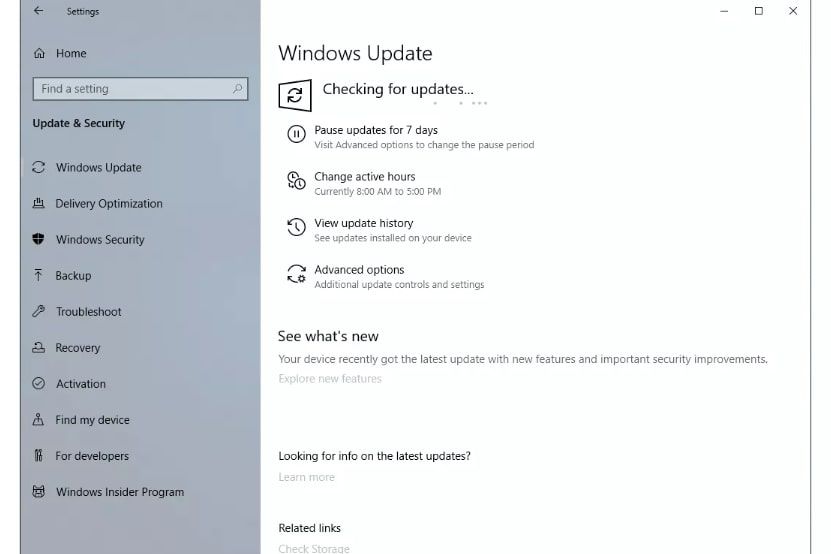
-
Reparera din installation av Windows. Genom att utföra en Windows-startreparation eller -reparationsinstallation bör alla Windows DLL-filer återställas till sina fungerande versioner.
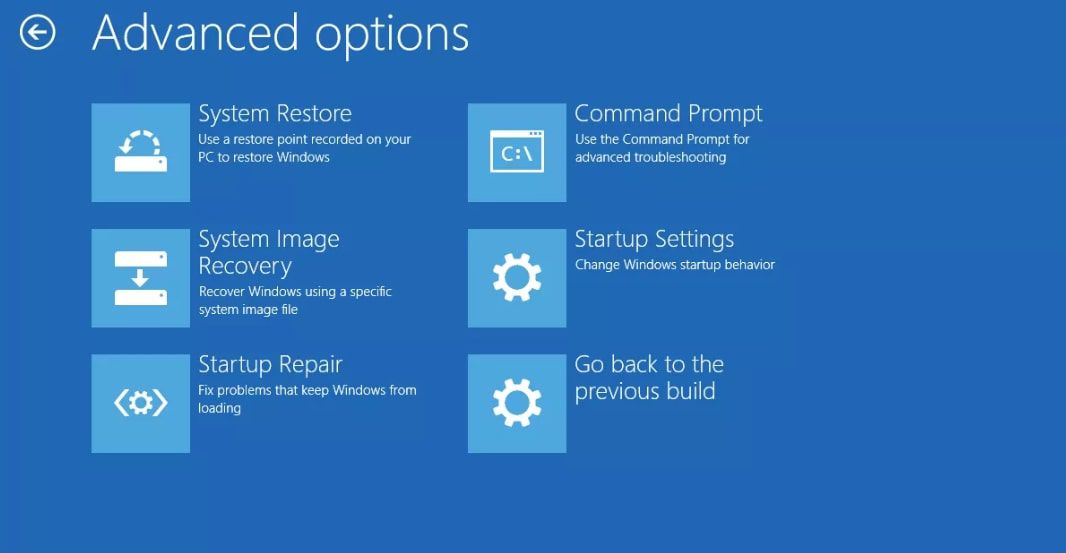
-
Rengör Windows-registret. Använd ett registerrensarprogram för att reparera msvcr80.dll-relaterade problem i registret. Detta tar bort ogiltiga msvcr80.dll registerposter som kan orsaka DLL-felet.
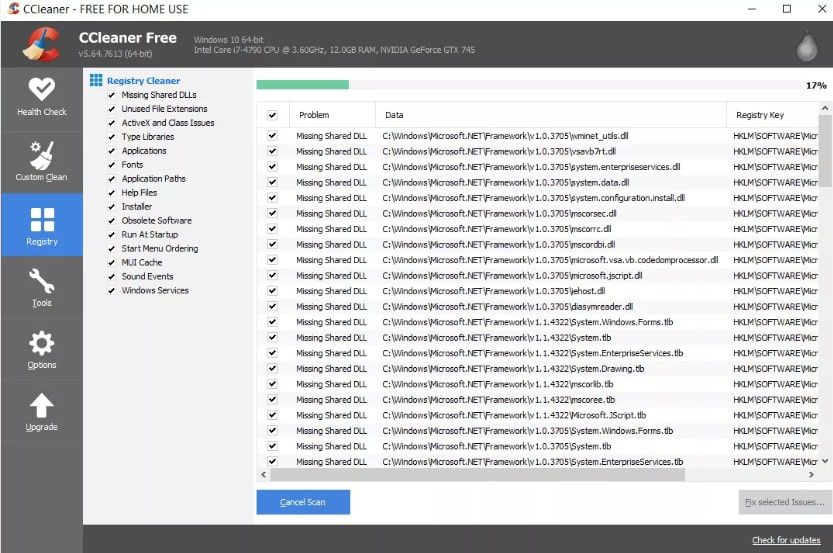
Endast riktigt specifika "fix it" -lösningar kräver en registerrensare. Du kan läsa mer om vad de gör och när du kan behöva en i våra Vanliga frågor om registerrensare.
-
Utför en ren installation av Windows. Som en sista utväg, en ren installation av Windows raderar allt från hårddisken och installerar en ny kopia av operativsystemet.
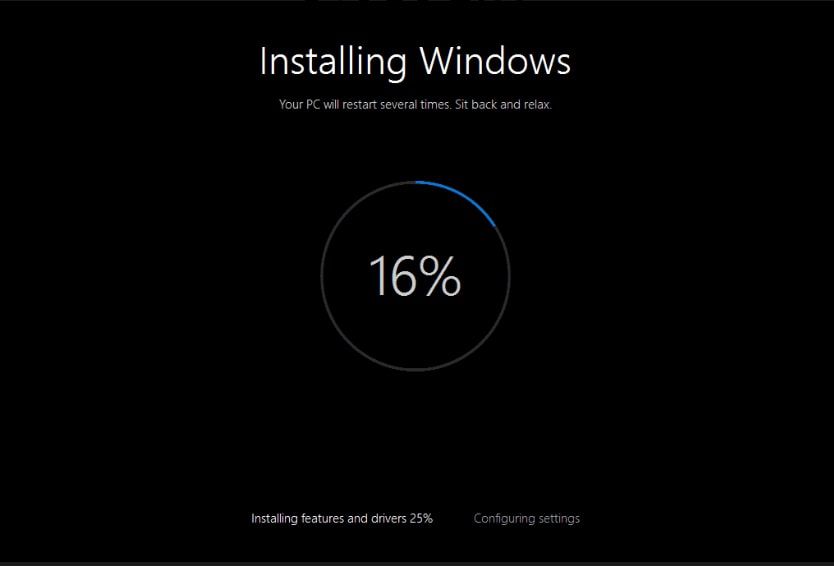
All information på hårddisken raderas under en ren installation.
-
Testa och byt ut din hårdvara. Använd ett gratis minnestestverktyg eller ett testprogram för hårddisken för att söka efter maskinvarurelaterade DLL-fel. Om hårdvaran misslyckas med några av dina tester, byt ut minnet eller byt ut hårddisken så snart som möjligt eller ta din dator till en professionell datorreparationsservice.